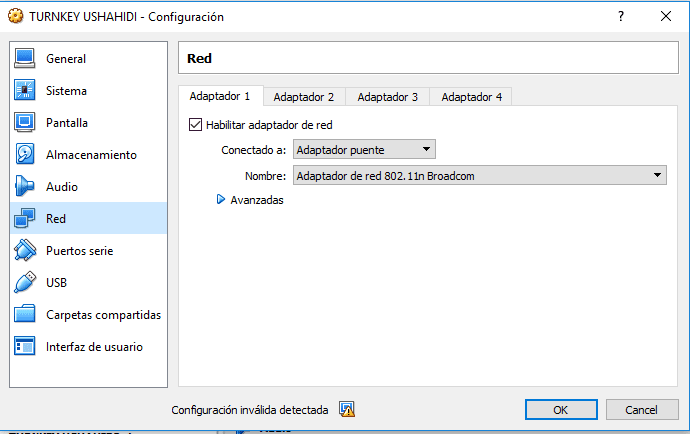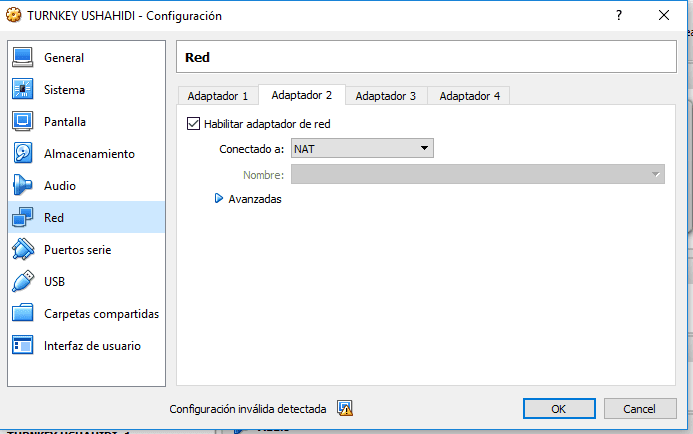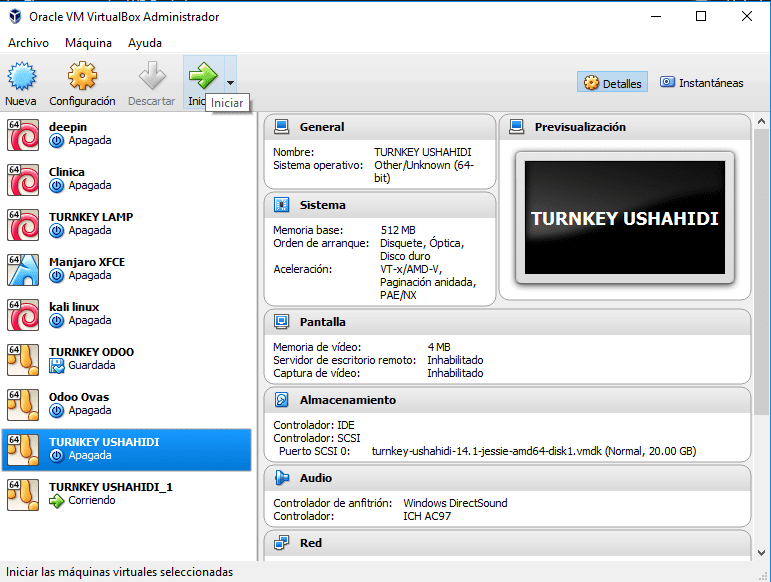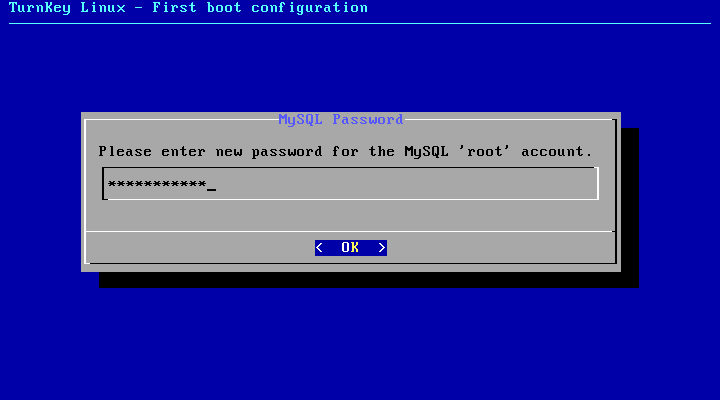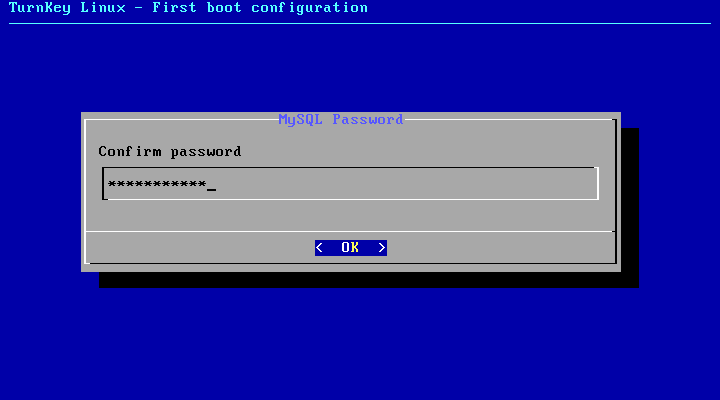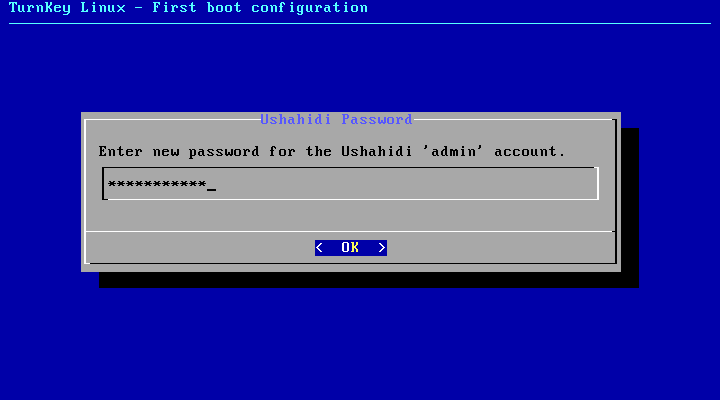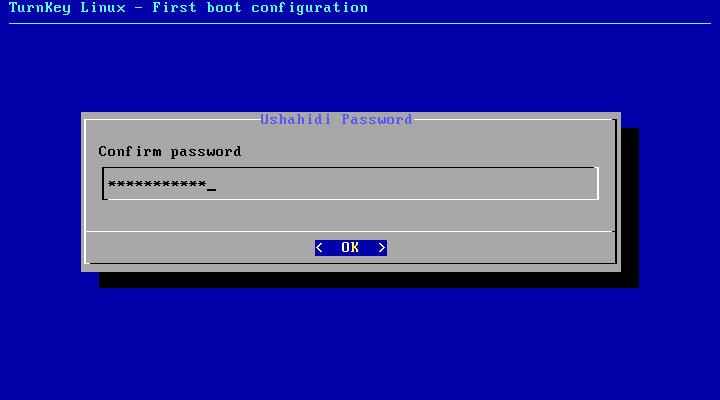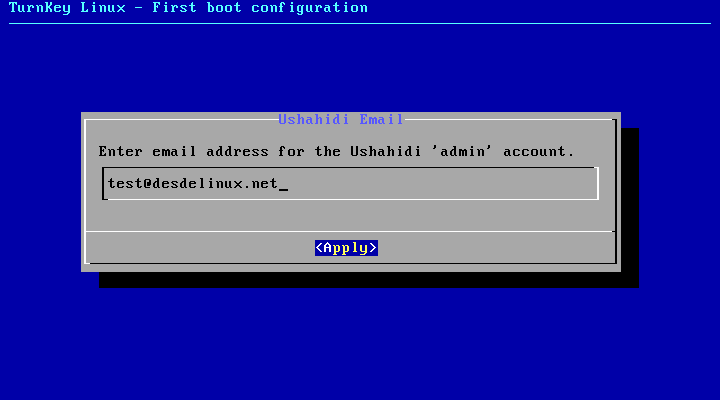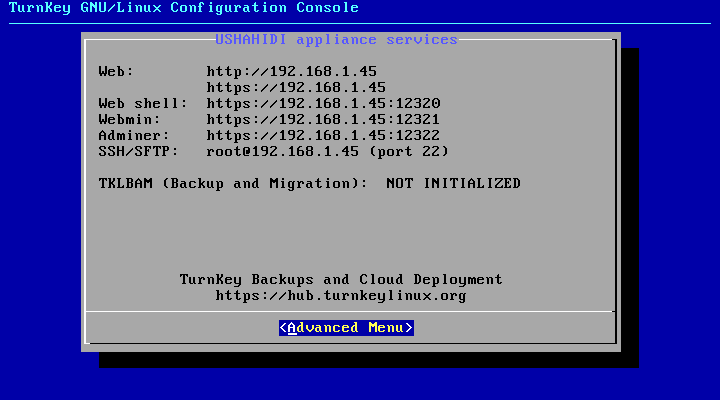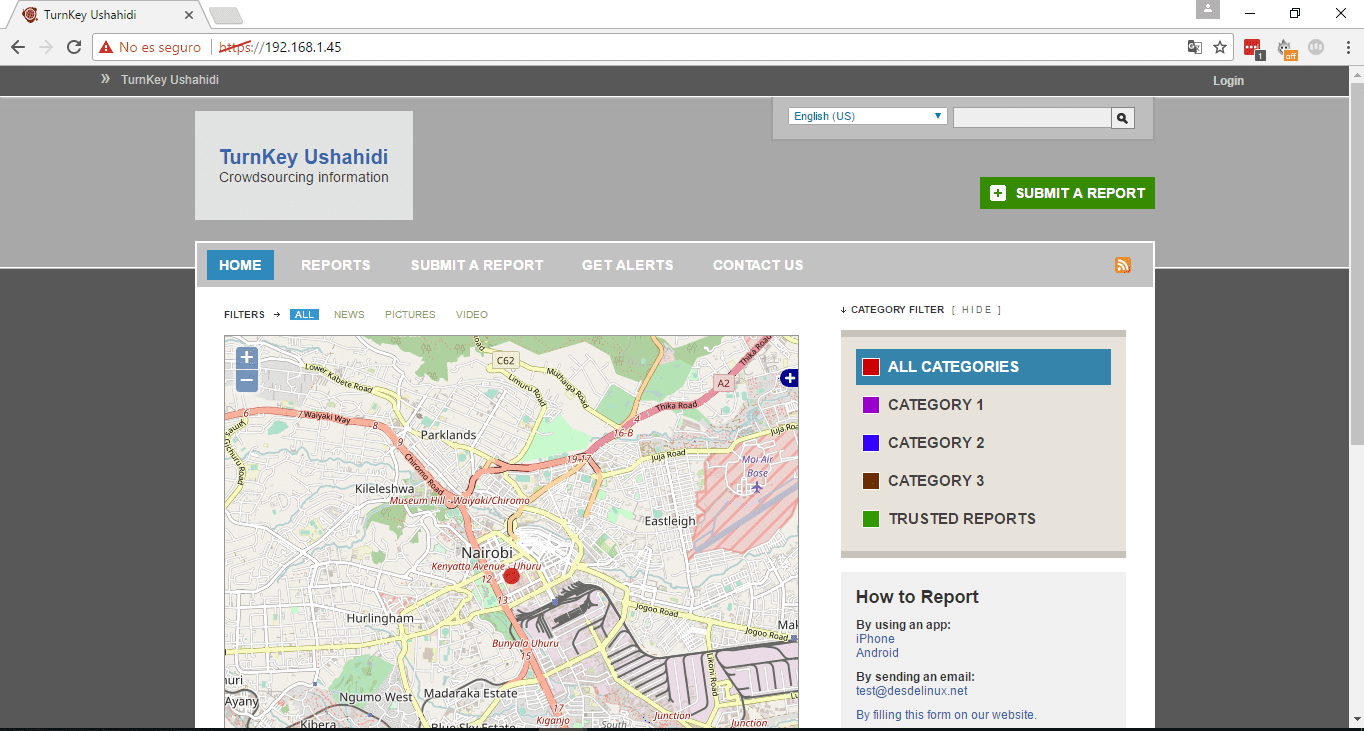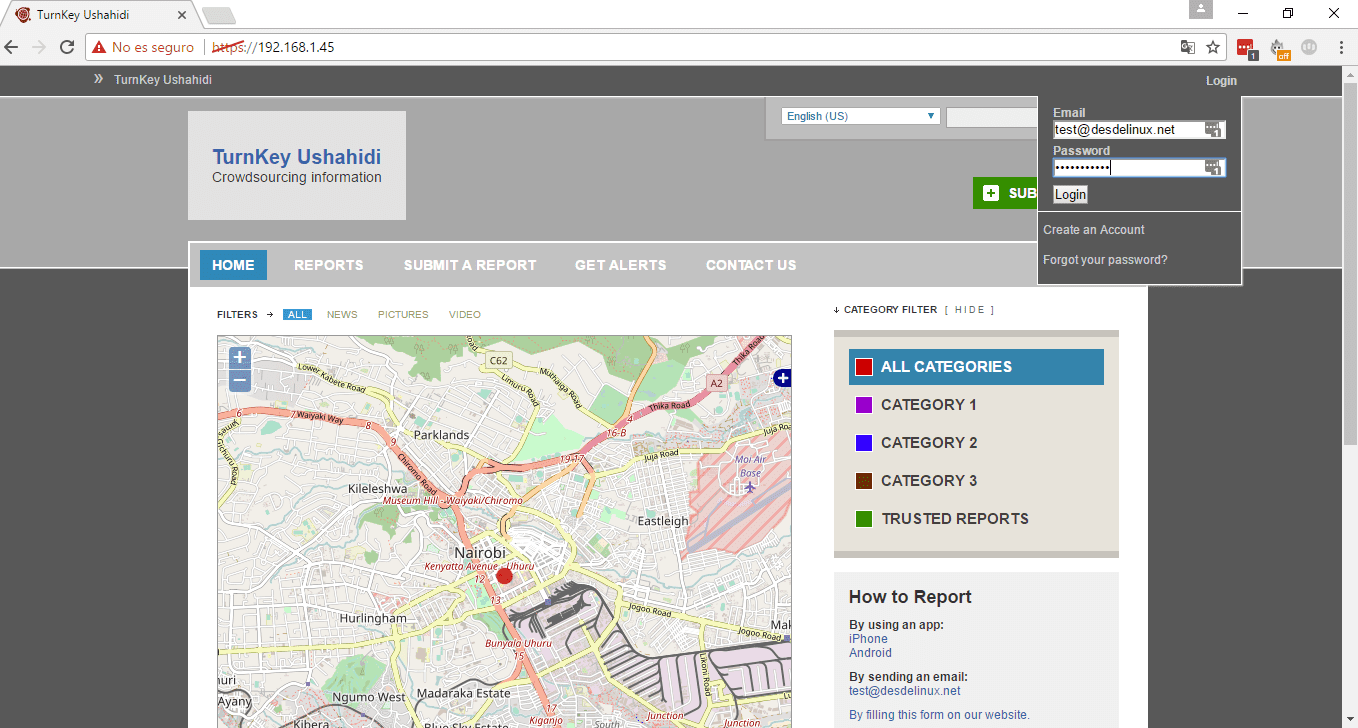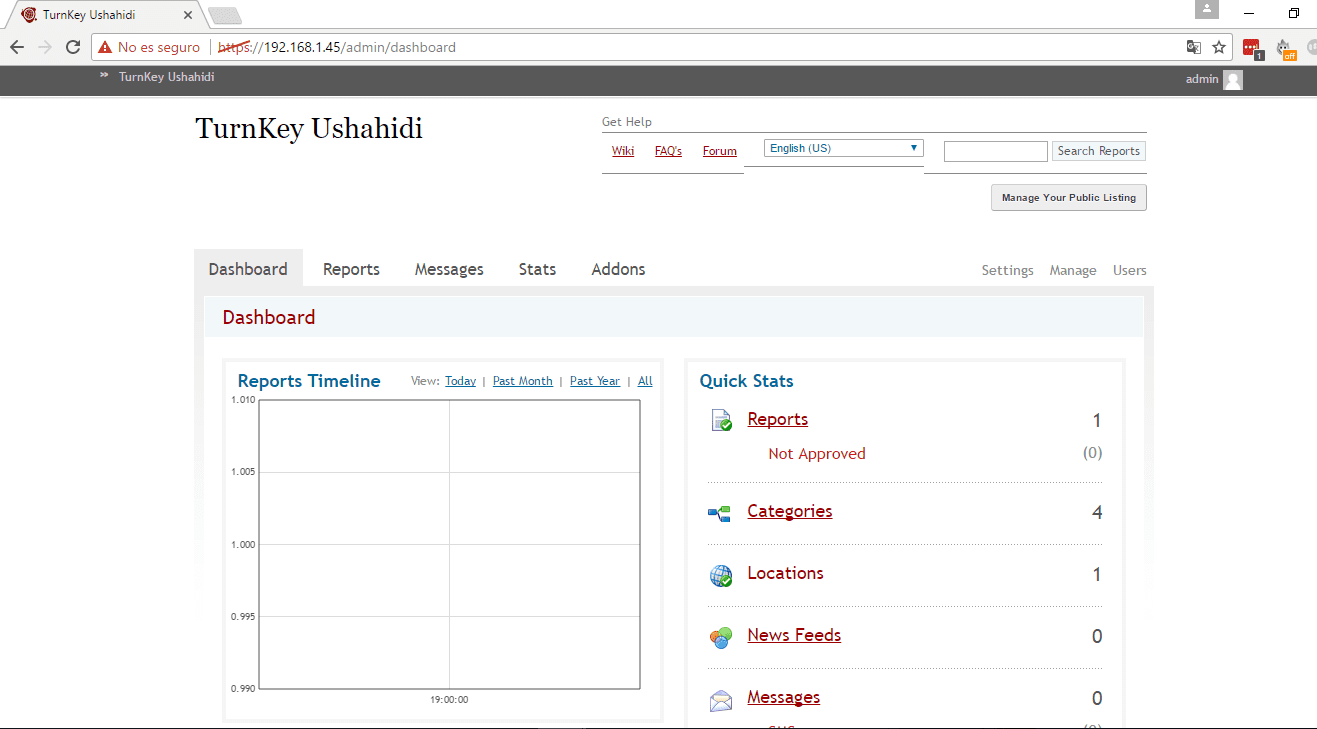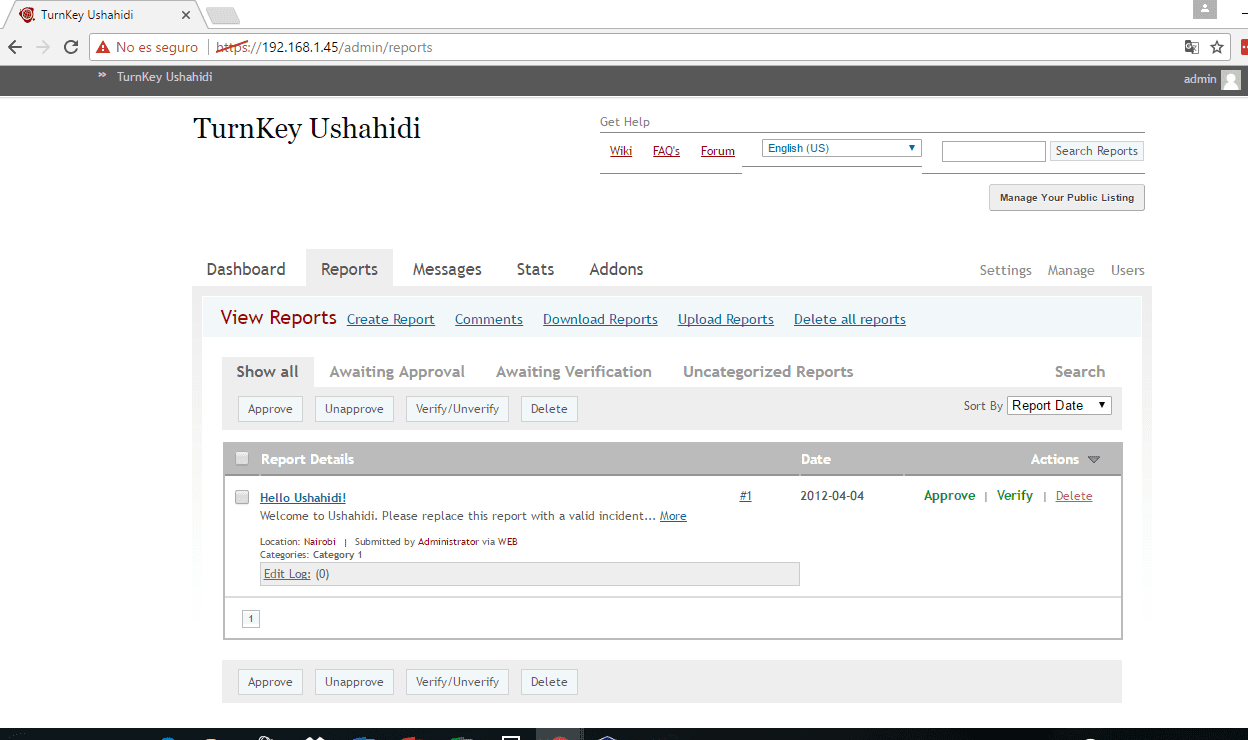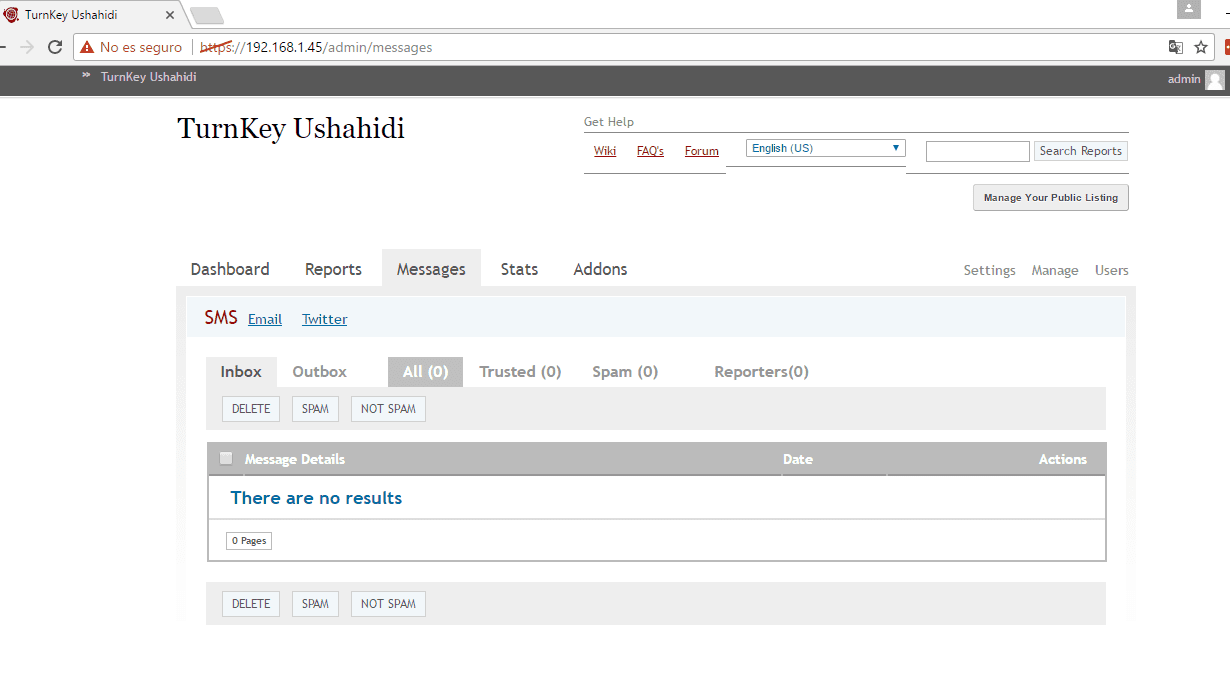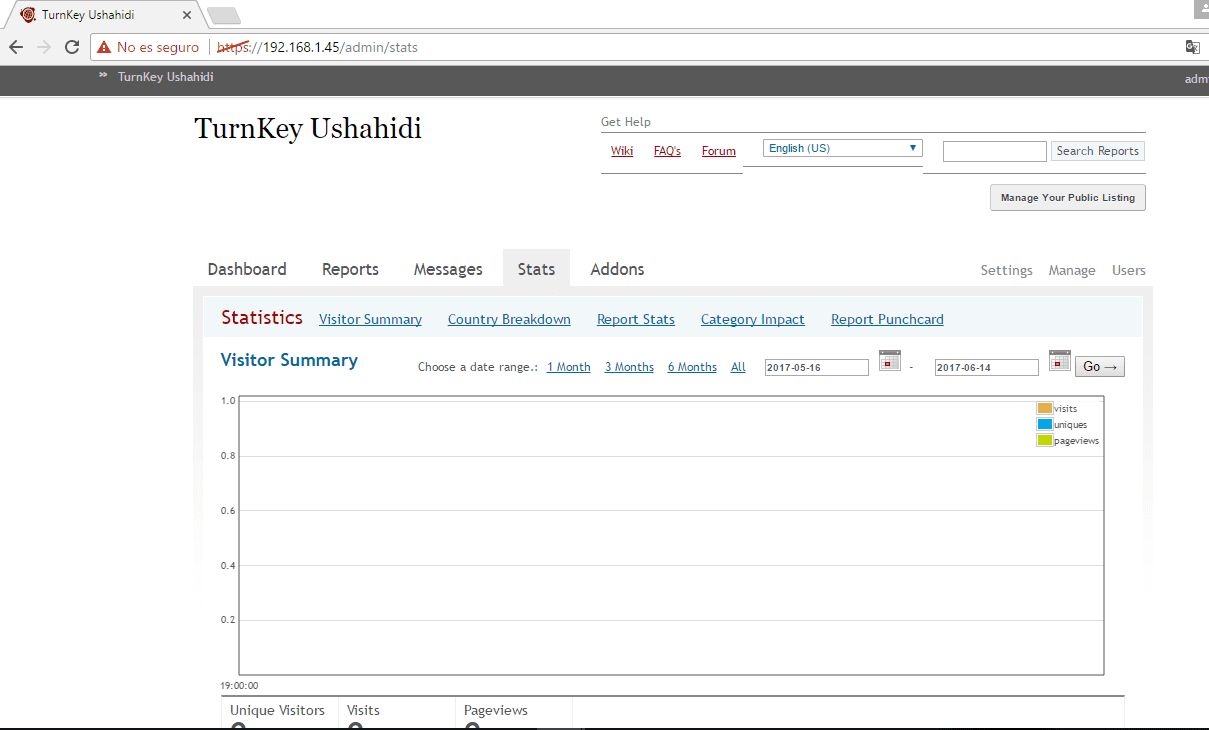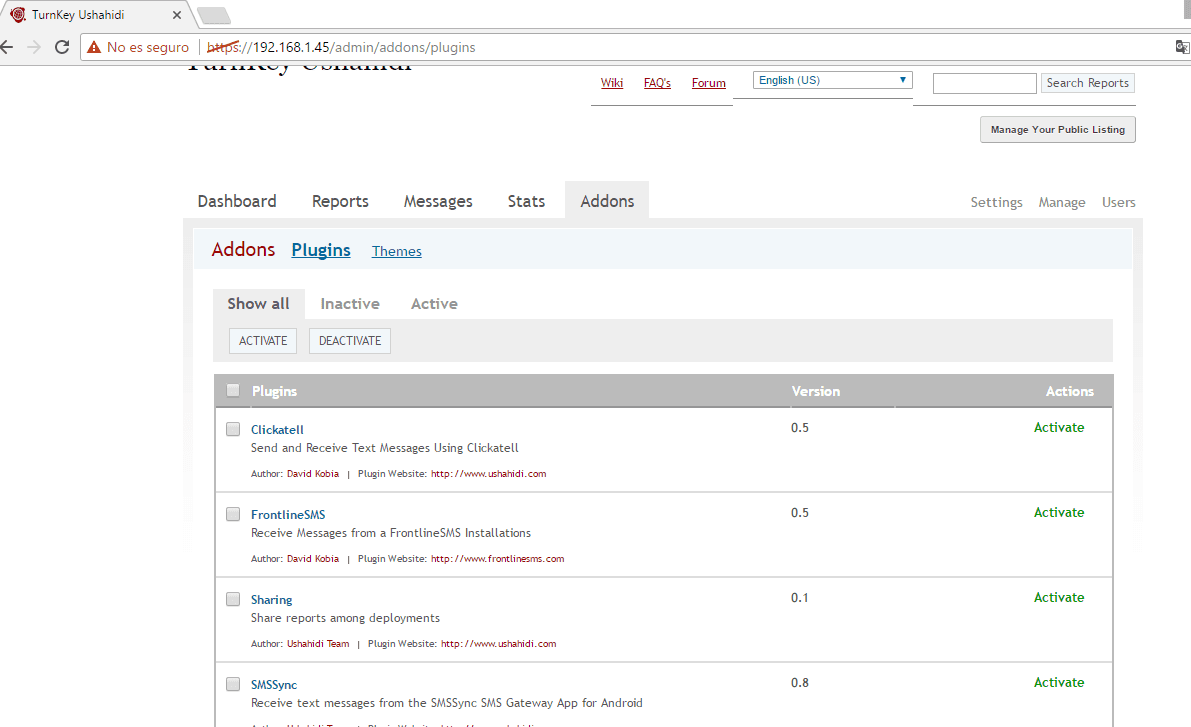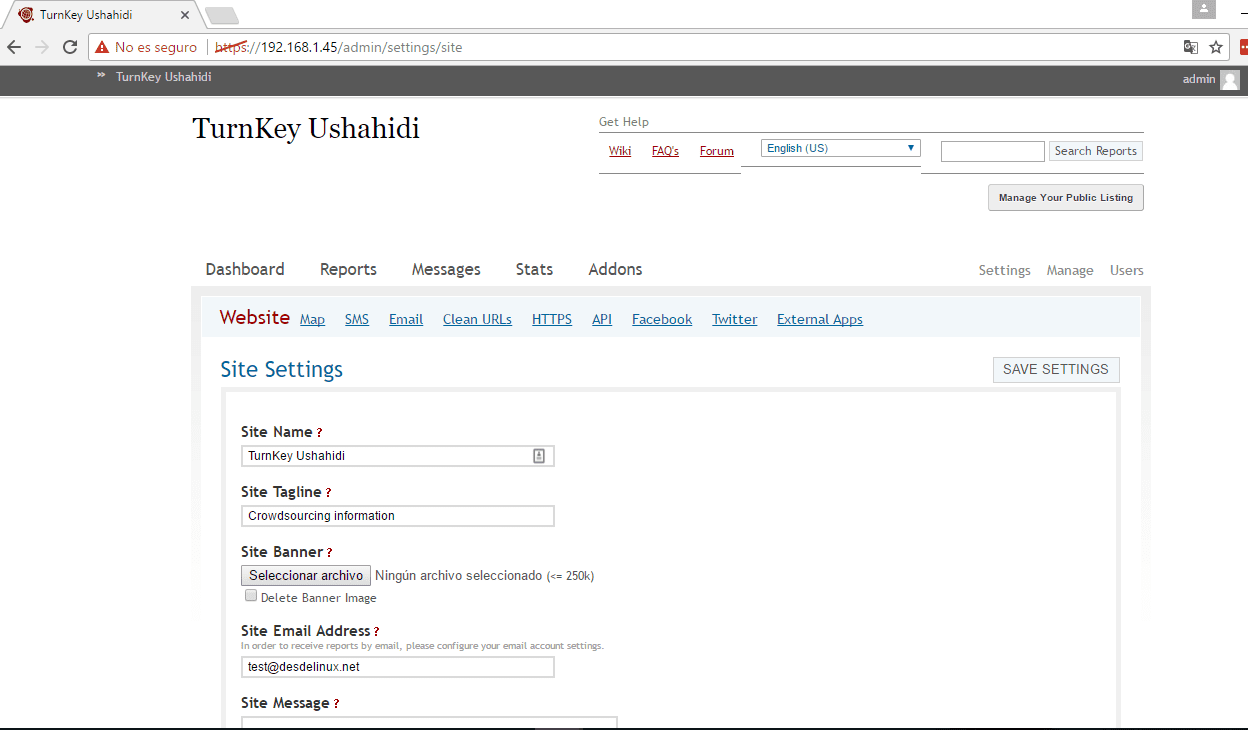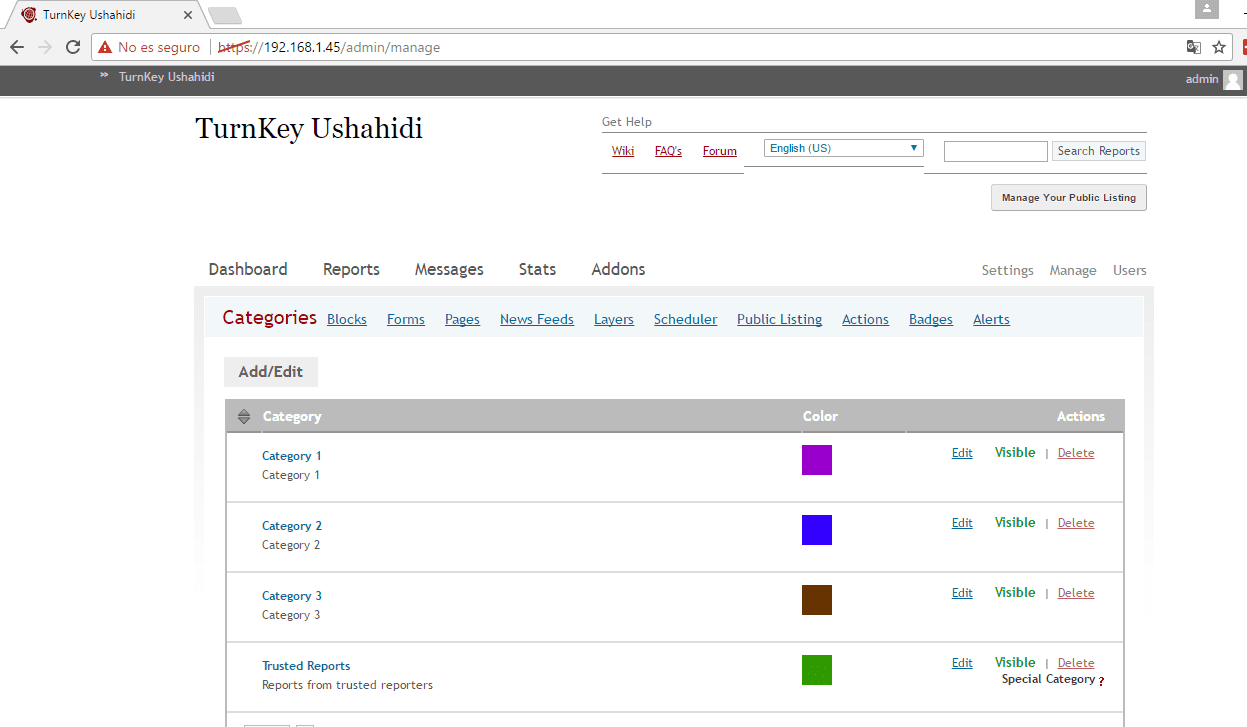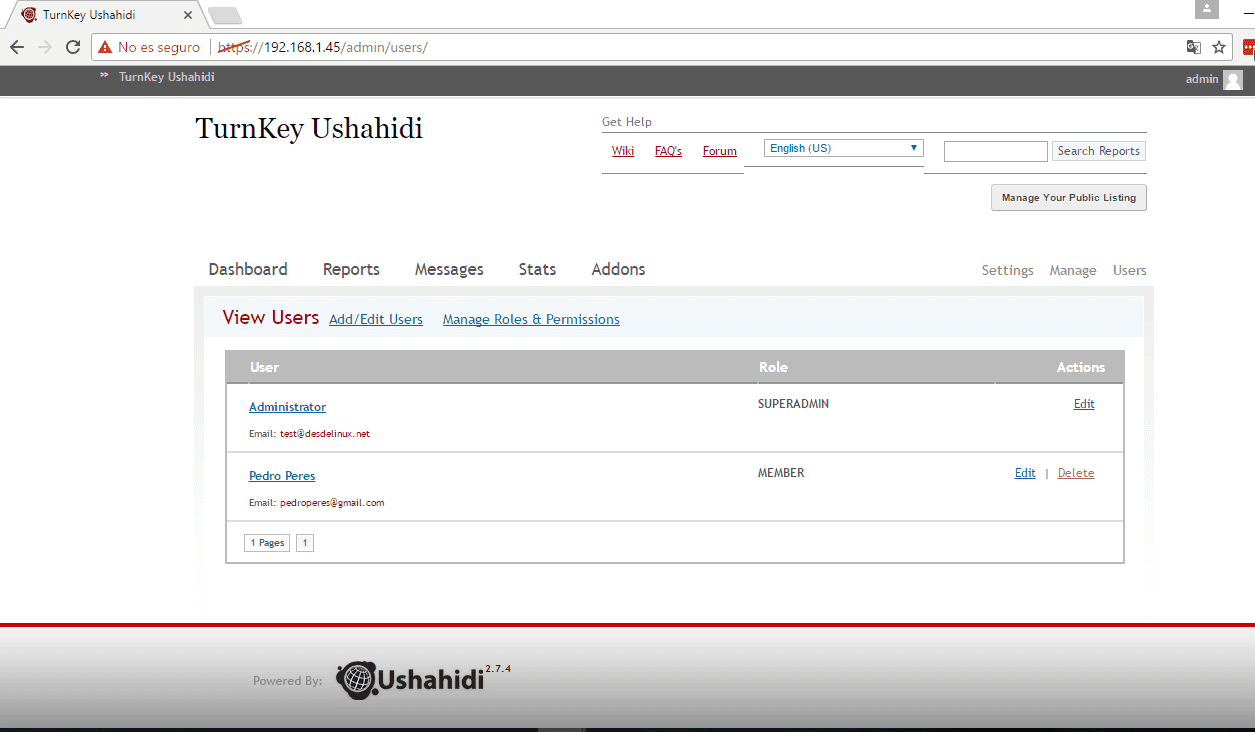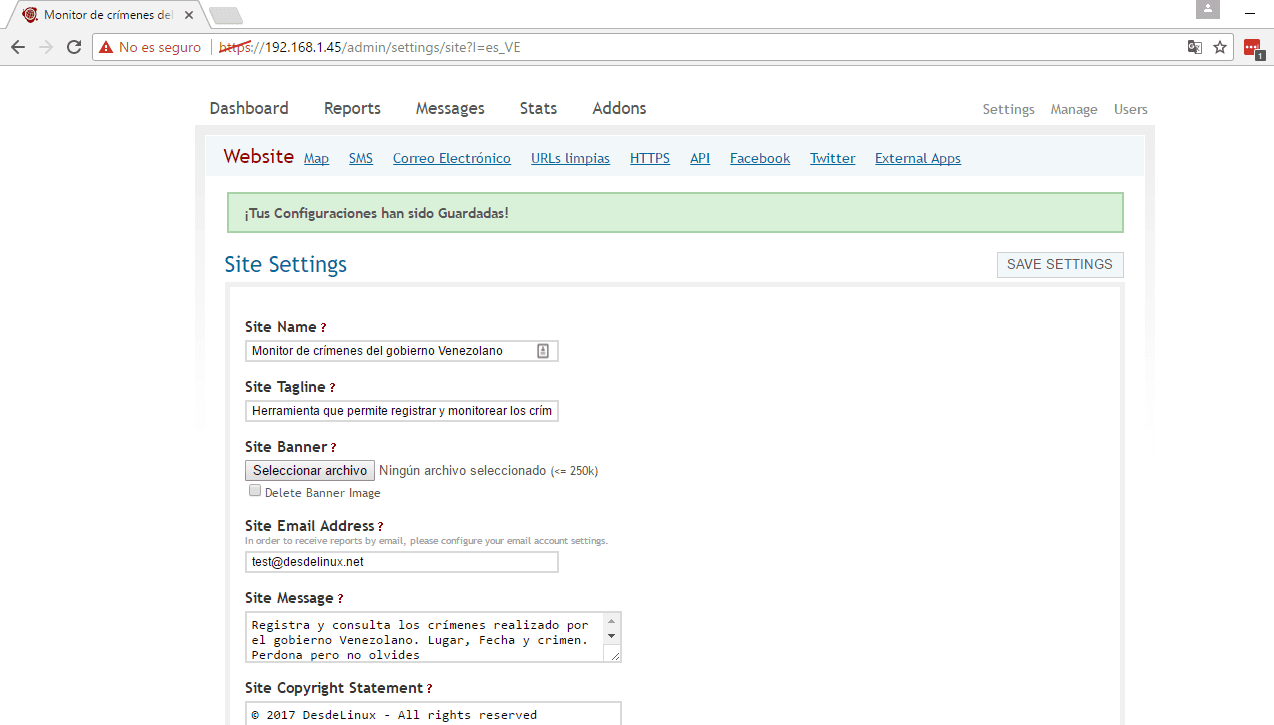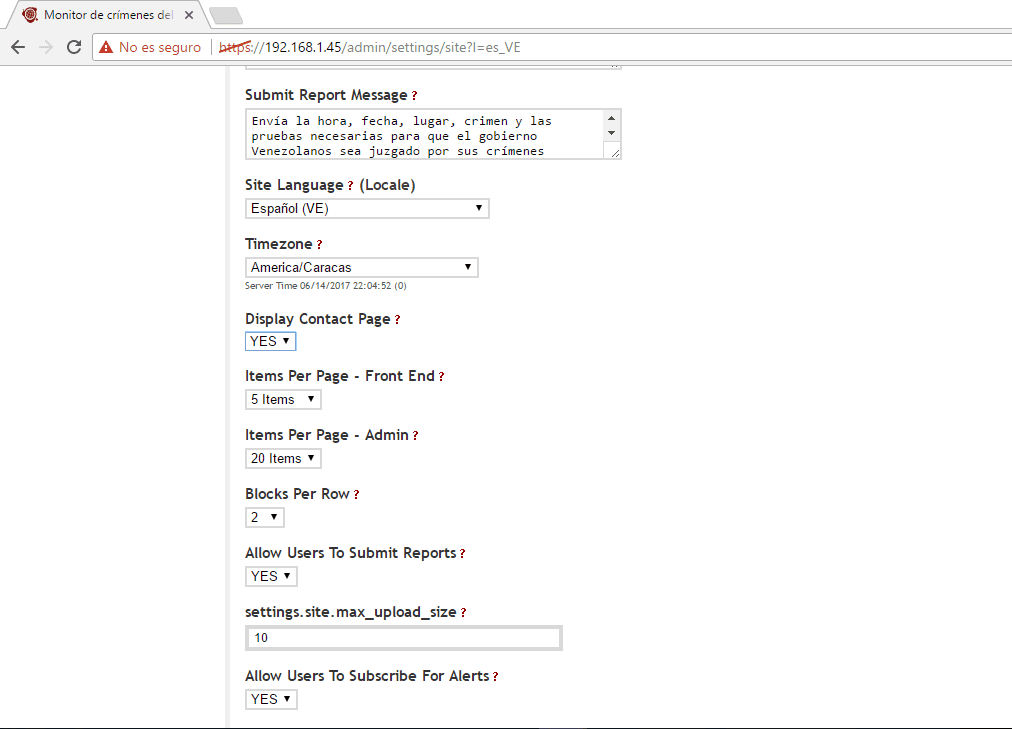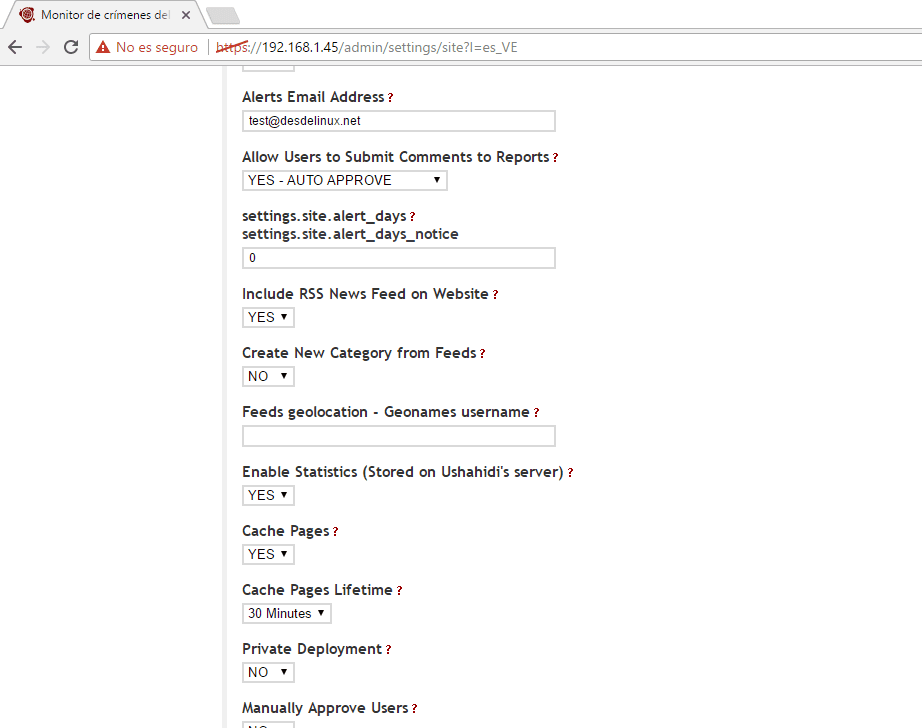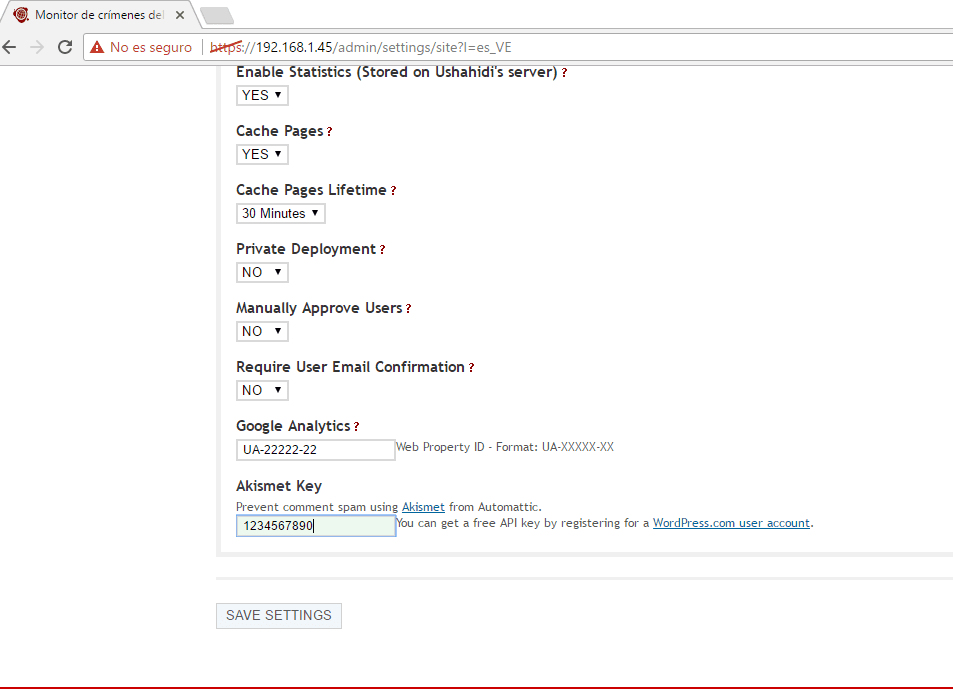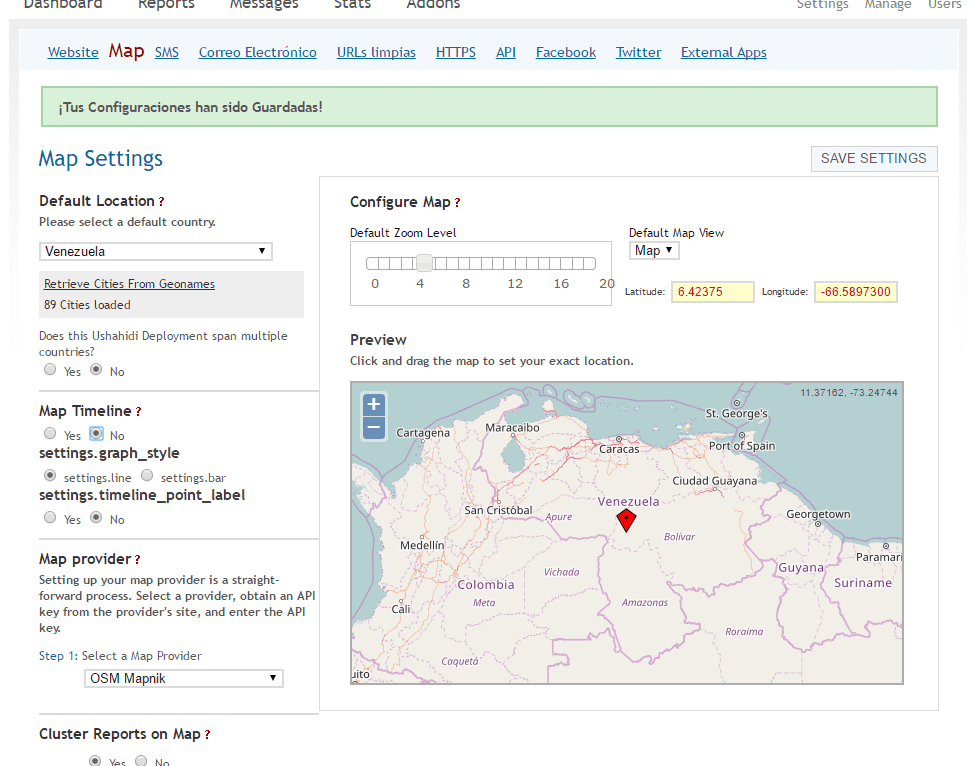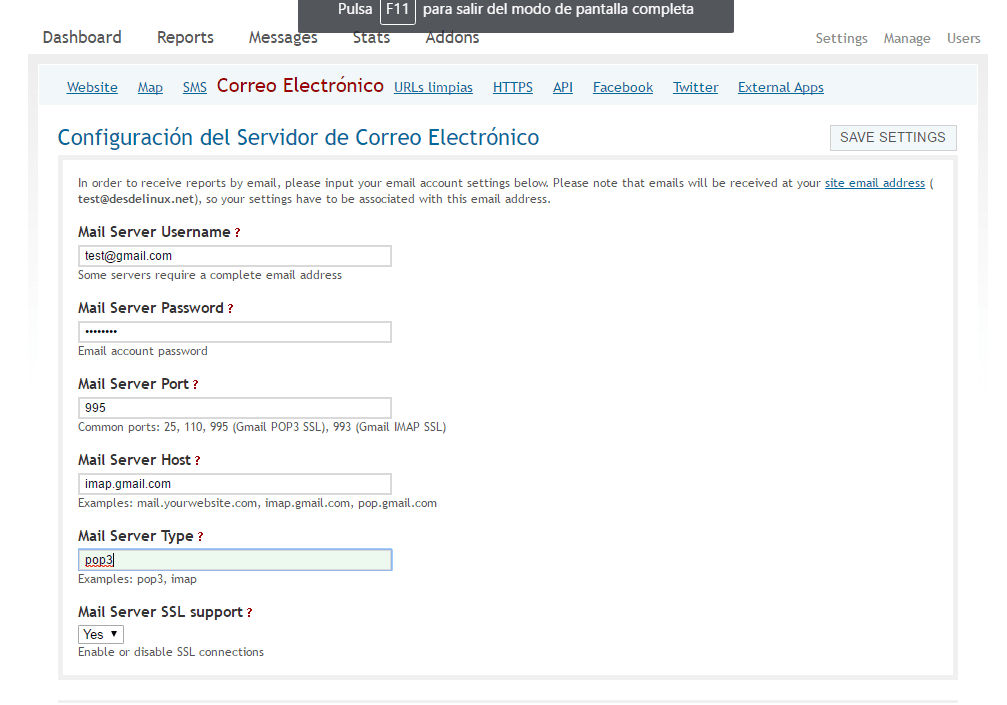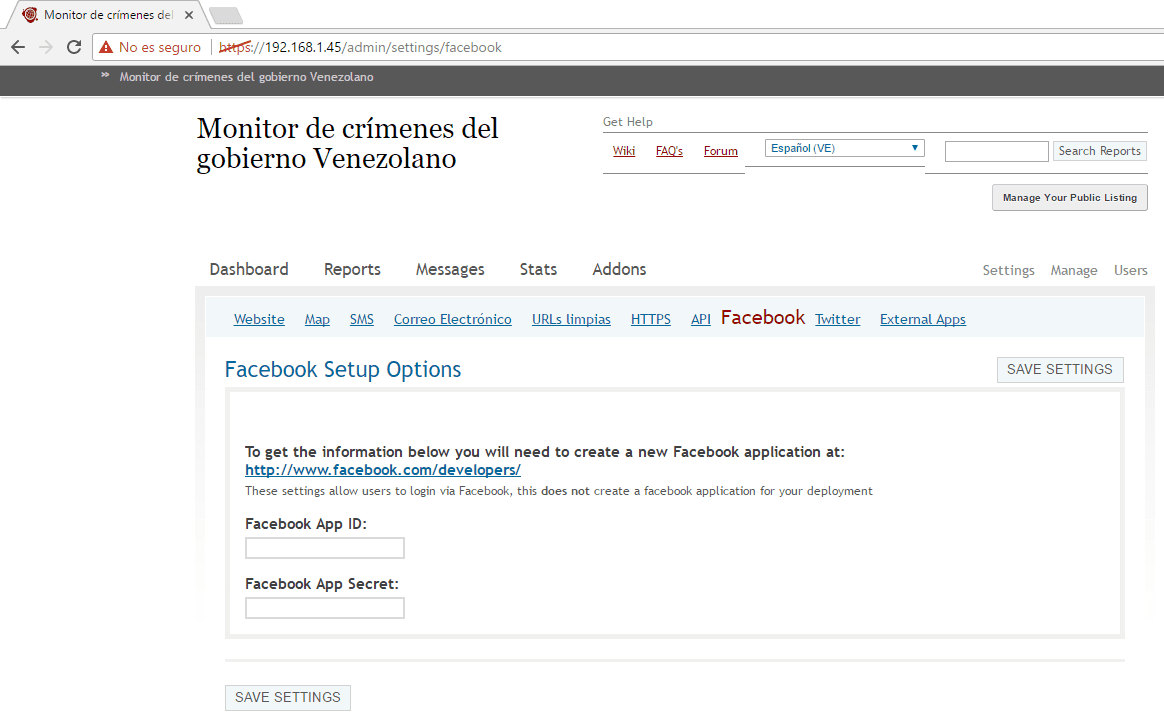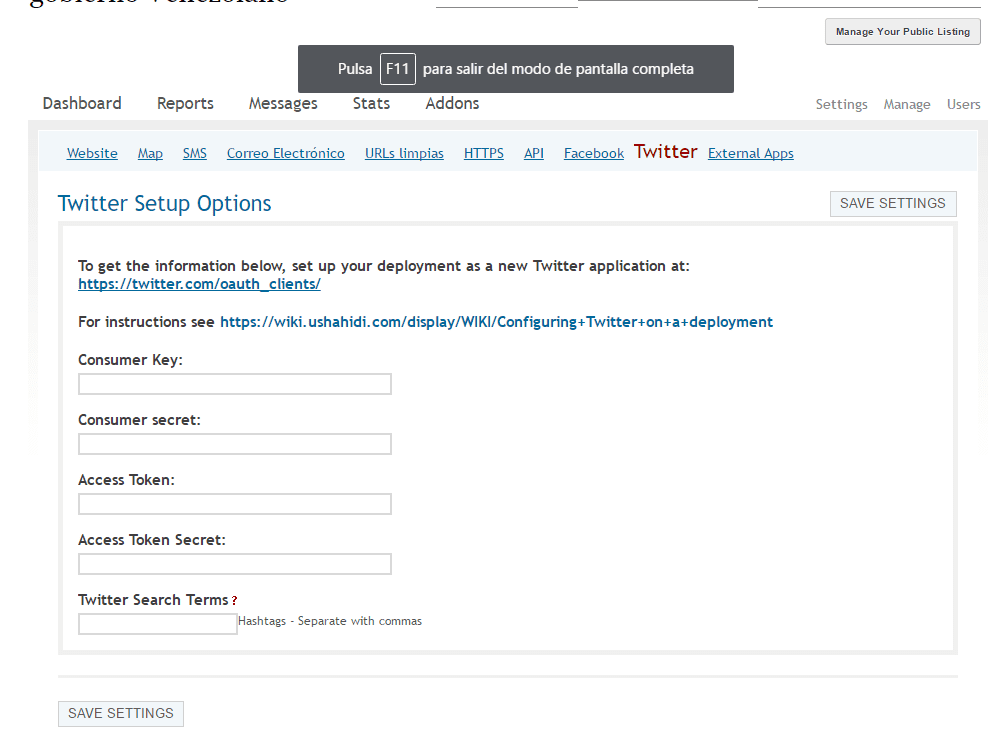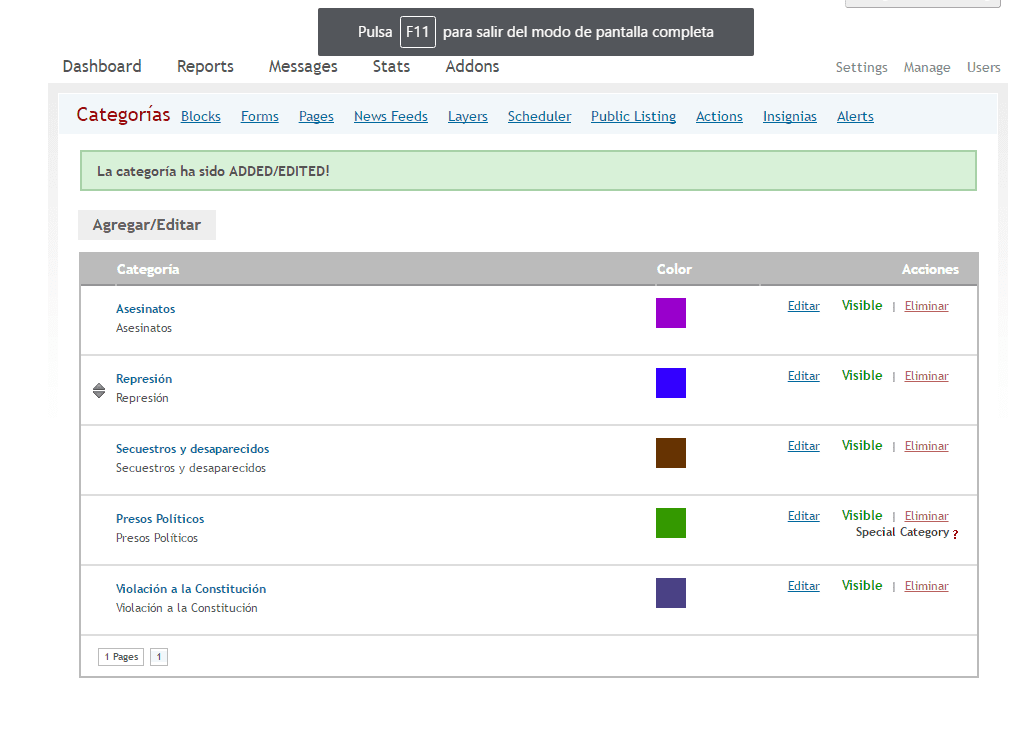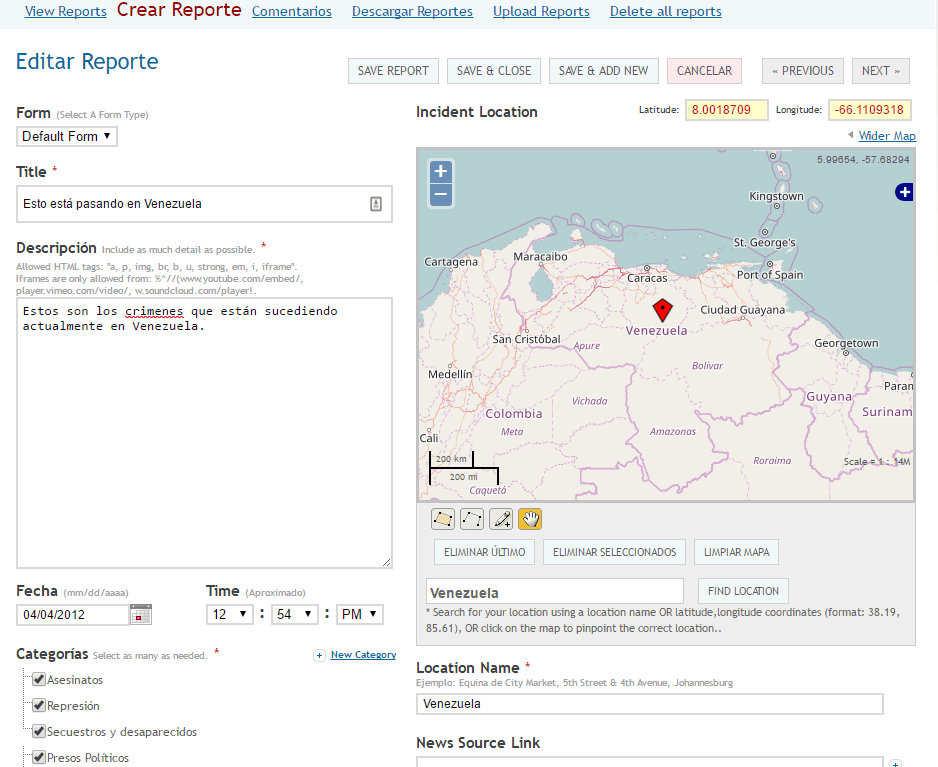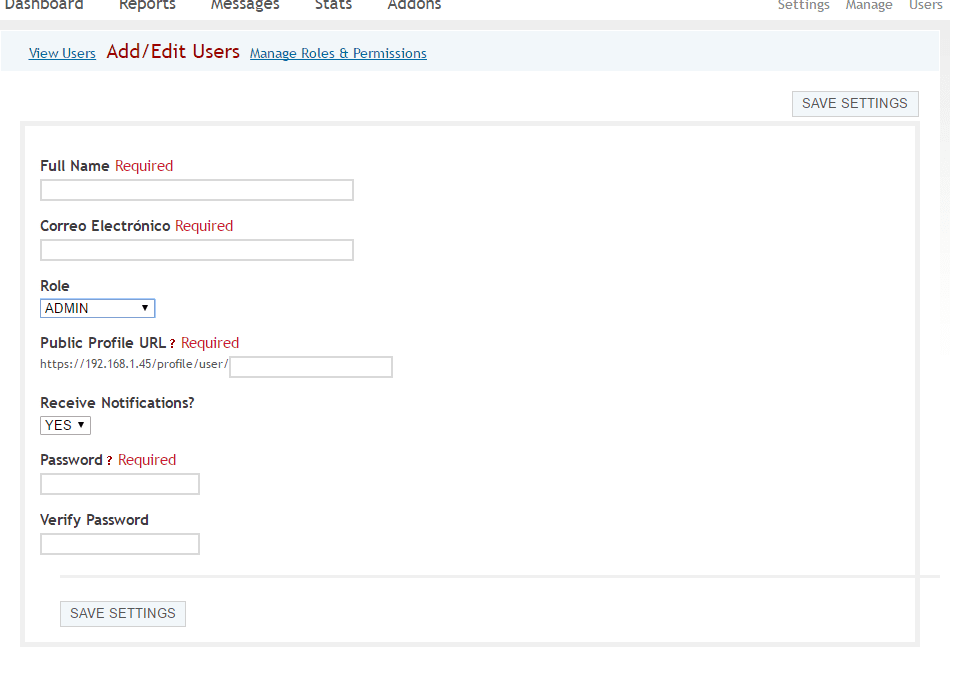For ingen er en hemmelighed den nuværende situation i Venezuela, som styres af et voldeligt og grusomt diktatur, der begår forbrydelser mod menneskeheden. En måde at hjælpe det afvæbnede og angrebne folk i Venezuela er at tilvejebringe mekanismer til at registrere og overvåge deres herskers forbrydelser, da disse vil tjene som bevis for de retssager, der kommer, når dette skæbnesvangre øjeblik i historien er forbi.
Et af de mange open source-værktøjer, der tillader dokumentation af forbrydelser og begivenheder, der sker et bestemt sted er Ushahidi, som vi allerede har talt om tidligere her på bloggen fra forskellige perspektiver som f.eks til katastrofeovervågning i realtid og som et værktøj, der hjælper i krisetider.
Denne gang vil vi undervise oprettet en Ushahidi-server til at registrere og overvåge den venezuelanske regerings forbrydelserPå samme måde vil vi lære at parametrere værktøjet, så det tilpasser sig de aktuelle behov, og vi vil gå lidt dybere ind i dets forskellige sektioner.
Krav til montering af en Ushahidi-server
Ushahidi bruger ikke mange ressourcer, så det kan køre på en hvilken som helst computer, men du skal derefter tage højde for mængden af data, der vil blive gemt, antallet af forespørgsler, som den vil håndtere, men frem for alt antallet af brugere, der vil bruge værktøjet.
Vi må have installeret VirtualBox på denne computer og har de nødvendige tilladelser til at konfigurere firewall og åbne eller lukke porte. Selvom det i denne specifikke sag er bedst at have det i en vps som amazon, da det ville være lettere at omgå de begrænsninger, som regeringen laver til denne type websteder, ud over at være i stand til at skalere ressourcerne i henhold til brugen der er givet til det.
Det er vigtigt at bemærke, at i denne vejledning vil vi fokusere på at gøre det fra en virtuel maskine ved hjælp af en Ushahidi OVA lavet af teamet af Nøglefærdig Linux, som har en meget avanceret integration med amazon aws.
Sådan installeres Ushahidi ved hjælp af en TurkeyLinux OVA?
Hvis du har fulgt de selvstudier, vi har udført de seneste dage, vil mange af disse trin være bekendt for dig, jeg vil forsøge at være så eksplicit som muligt, så installationen er ret enkel.
- Download Ushahidi Ova udviklet af TurkeyLinux fra her.
- Importer den tidligere downloadede æg fra VirtualBox, for dette skal du gå til Fil >> Importer virtualiseret tjeneste, vælg Ova, klik på Dernæst kontrollere eller ændre den virtuelle maskins præference (RAM, CPU, navn osv.) og klik på import.

- Konfigurer netværket på vores virtuelle maskine, så den har adgang til internettet og også kan tilgås fra værtsmaskinen, for dette skal vi højreklikke på den virtuelle maskine, som vi har importeret >> vælg konfiguration >> Netværk >> Adapter 1 >> Aktiver netværksadapter >> Forbundet til Bridge Adapter >> og vi vælger vores adapter >> Accepter derefter. I nogle tilfælde skal vi også aktivere Adapter 2 >> Vælg Enable Network adapter >> Connected to NAT.
- Vi kører den virtuelle maskine og starter den indledende parameteriseringsproces af vores Ushahidi-implementering.
Ushahidi indledende parametrering
Når den virtuelle maskine køres for første gang, starter den et operativsystem med Debian, som vi skal parametrere dens rodadgangskode til, og vi bliver også bedt om at parametrere nogle tjenester, der er nødvendige for Ushahidis kontrol og funktion. De detaljerede trin til denne indledende Ushahidi-parametreringsproces er:
- Log ind og kontroller Debian Root-adgangskode.


- Indtast og verificer MySQL-adgangskoden, der fungerer som Ushahidi-databasen.
- Log ind og verificer Ushahidi-administratoradgangskoden.
- Indtast en e-mail-adresse til Ushahidi-administratoren (Nødvendig for at logge ind senere i Ushahidi-panelet).
- Hvis du vil bruge TurnkeyLinux-tjenester, skal du indtaste din API-nøgle eller trykke på Spring over.

- Indtast en e-mail for systemmeddelelser.

- Vi installerer de nødvendige sikkerhedsopdateringer.

- Hvis sikkerhedsopdateringen er på et højt niveau (som en kerneopdatering), vil den bede dig om at genstarte for at konfigurere opdateringen, vi genstarter den og venter på, at maskinen starter igen.

- Når den virtuelle maskine er startet, har vi alle tjenester startet og konfigureret, så Ushahidi fungerer korrekt, vi får vist en skærm med tjenesterne og IP'en for at få adgang til dem. Personligt anbefaler jeg, at vi omkonfigurerer den IP, som den virtuelle maskine giver os med dhcp til en fast IP på vores netværk, for dette går vi til Avanceret menu >> Netværk >> eth0 >> StaticIp og indtast de tilsvarende data.




Ushahidi-installationskonfiguration
Med trinnene beskrevet ovenfor har vi installeret og kørt en række tjenester, som Ushahidi har brug for for at fungere korrekt, ud over at have en fuld implementering af denne fantastiske service. De følgende trin giver os mulighed for at parametrere Ushahidi, så vi korrekt kan registrere den venezuelanske regerings forbrydelser.
Det er vigtigt at bemærke, at konfigurationen er et eksempel, så hvert trin skal tilpasses omstændighederne og den måde, hvorpå informationen skal registreres, så dette er et praktisk eksempel på en mere passende konfiguration, og som tillader i fremtiden vil nogen klare at være vært for denne tjeneste og bruges af flere brugere.
- Fra værtscomputeren (eller fra enhver computer med netværksadgang) indtast Ushahidi IP, der blev vist i det indledende trin, i vores tilfælde https://192.168.1.45 åbnes et web som følgende:
- Vi går til øverste højre del af siden og klikker på login, vi indtaster e-mail og adgangskoden til Ushahidi-administratoren, som vi tidligere har registreret, det åbner administrationspanelet, hvor vi kan se dashboard, rapporter, meddelelser, statistikker og vælge udvidelser for at øge fordelene ved Ushahidi, på samme måde som vi kan få adgang til konfigurationskommandoen, block manager (kategorier, formularer, sider ...) fra ushahidi og til brugerlisten.
Tilpasning af Ushahidi til registrering og overvågning af den venezuelanske regeringsforbrydelser
Når vi først har set karakteristika ved Ushahidi-panelet, lad os komme i gang med at begynde at parametrere på et meget højt niveau, hvad der er nødvendigt for at værktøjet kan tilpasse sig det valgte problem.
- Fra panelet Ushahidi vælger vi muligheden for Indstillinger og vi vil ændre nogle data, den Site Name, Site Tagline, vi vælger et banner (hvis vi ikke ønsker en titel), vi vælger e-mail til kontakt, informativ besked i overskriften, Copyright-besked, informationsmeddelelse til afsendelse af rapporter, websteds sprog, zontid, vælg, om du vil se kontaktsiden, emner efter sider, emner for sider for administratoren, e-mail-alarmer, aktivere rss, aktivere statistik, aktivere sidens cache, din Google Analytics-nøgle til at overvåge statistikken, Akismet til at administrere spam, blandt andre funktioner. Da indstillingerne er ret brede, efterlader jeg dig en række billeder, som jeg har konfigureret det. Glem ikke at give det gemt i slutningen af parametriseringen.
- Lad os fra indstillinger finde fanen Kort og vælge værktøjets standardplacering, i dette tilfælde Venezuela, jeg anbefaler, at kortudbyderen er OSM Mapnik, og at zoomniveauet er 5, de kan frit foretage andre justeringer og klikke på GEM INDSTILLINGER.
- Vi kan parametrere Ushahidi, så den modtager rapporterne via e-mail, for dette gå til fanen E-mail og tilføj din e-mail-konfiguration. Et eksempel kan ses i det følgende billede.
- På samme måde kan vi integrere Facebook- og Twitter-applikationerne med Ushahidi i de tilsvarende faner
- Dernæst går vi til fanen Administrer, hvor vi opretter og redigerer de blokke, som Ushahidi tilbyder os, hovedsageligt kategorierne af de rapporter, som vi vil registrere.
- På fanen Rapporter kan vi ligeledes oprette en eller flere, når det passer os.
- I tilfælde af at ønske at registrere nye brugere på platformen, lad os gå til fanen brugere >> Tilføj eller rediger brugere, lad os indtaste navnet, en e-mail, en rolle (Admin, medlem, SuperAdmin eller bruger), lad os vælge en url og indtaste adgangskoden.
Alle disse trin resulterer i en noget generisk Ushahidi-implementering, der giver os mulighed for at registrere og overvåge den venezuelanske regerings forbrydelser. Det er klart, at du skal gå lidt dybere ind i konfigurationerne og de nødvendige tilpasninger, men jeg har lavet et eksempel, der dækker mange af de funktioner, som værktøjet tilbyder os.
Det endelige resultat kan ses i følgende skærmbilleder: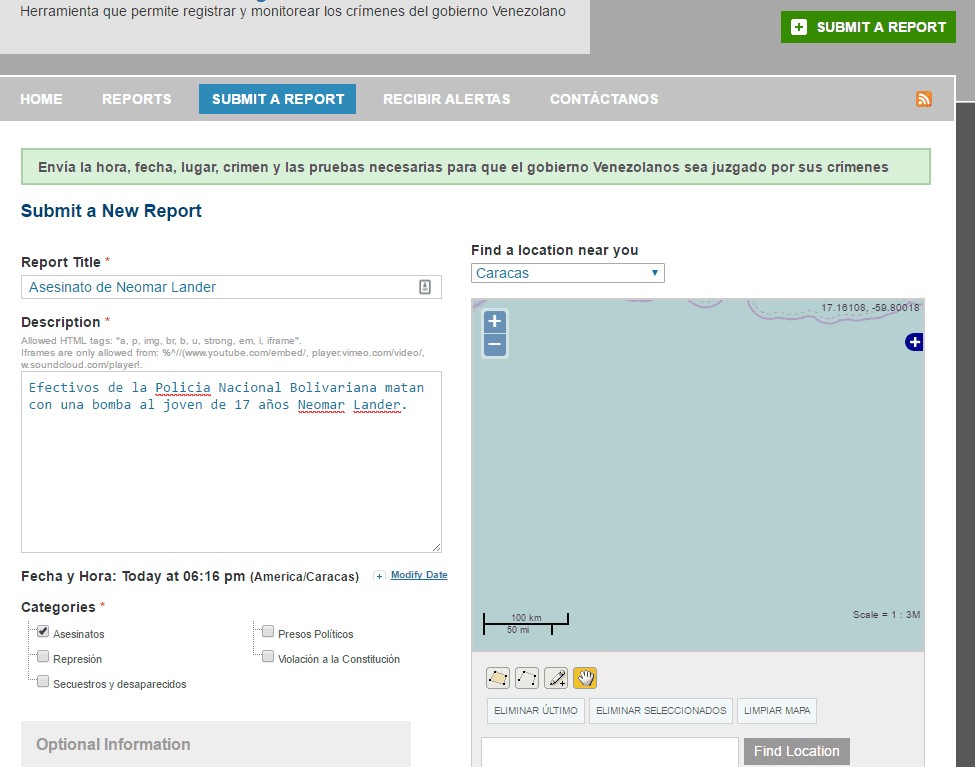

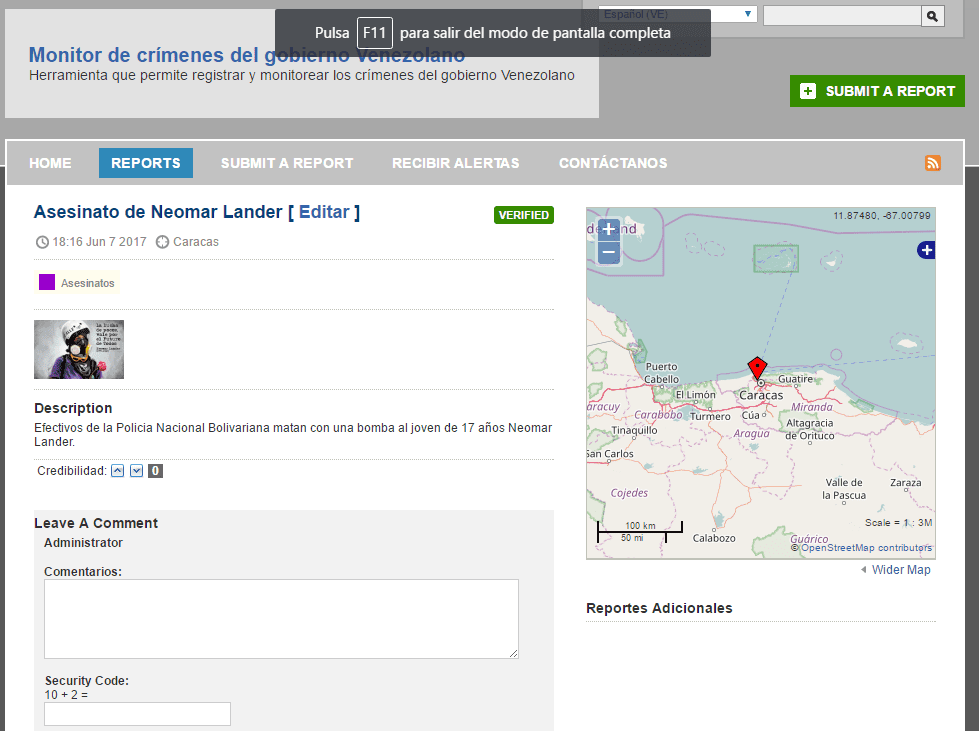
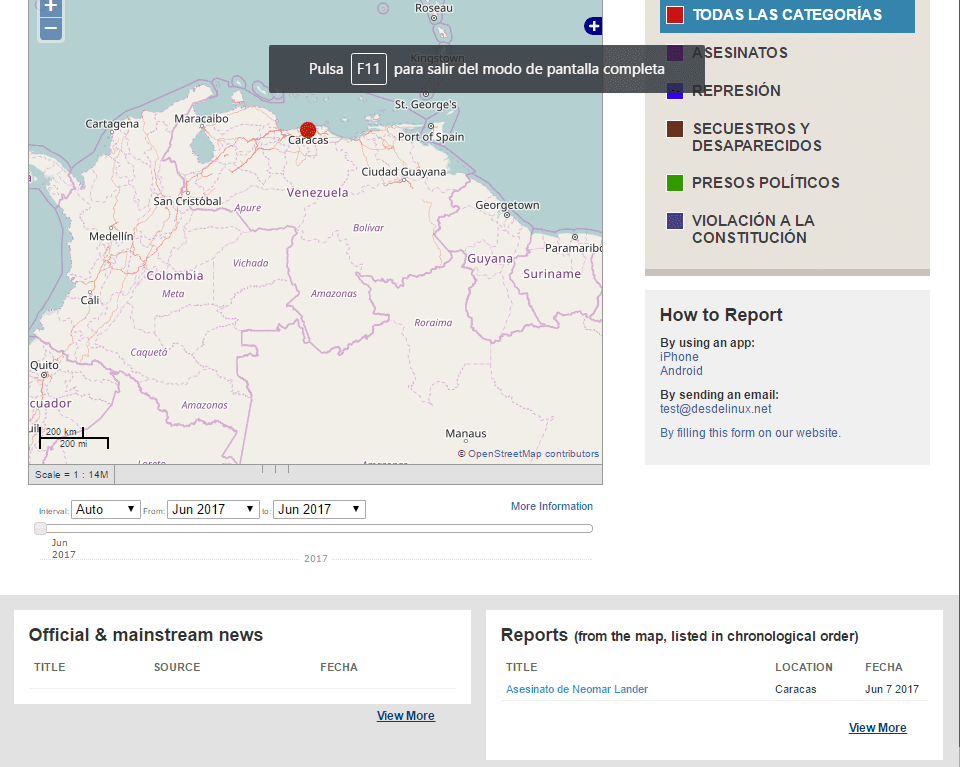
Jeg håber, at denne tutorial giver os mulighed for at få en ny mekanisme til at registrere det store antal forbrydelser mod menneskeheden, som diktaturet udfører i Venezuela, og at nogen vil blive opfordret til at omsætte det til praksis fra min talerstol min støtte til mennesker på gaden og minde dem om, at «før snarere end senere vil frihed og demokrati skinne i Venezuela".